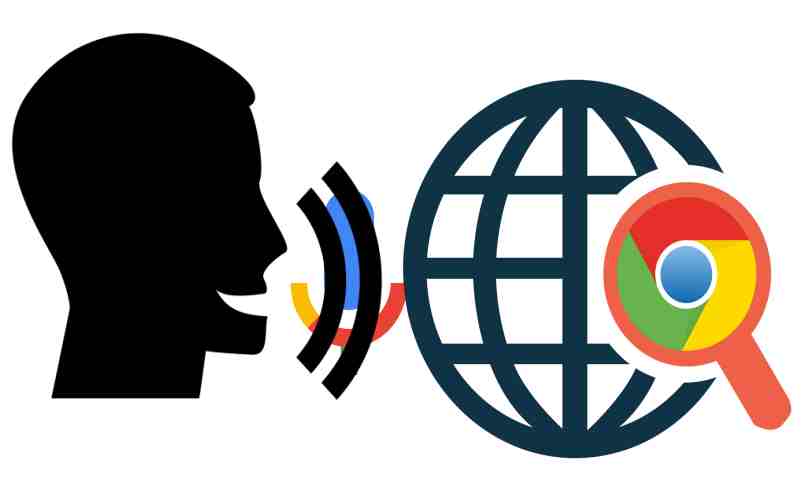¿Cómo activar las 'Búsquedas por voz' de Google Chrome? - PC y móvil
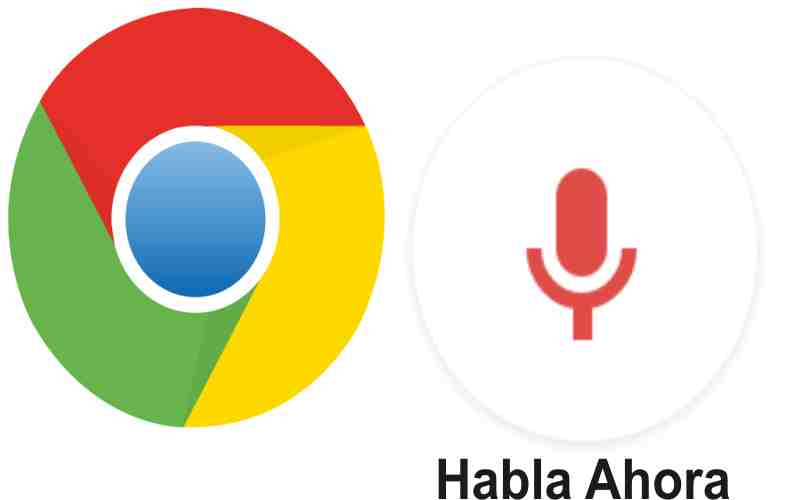
Además de ser muy útil, es divertido y más rápido realizar investigaciones de internet por voz, y Google Chrome cuenta con función de usar el asistente de Google para esto, incluso puedes activar el Ok Google en los celulares de modo que hagas búsquedas por voz sin hacerlas desde el mismo navegador escribiendo.
De igual forma, es muy sencillo activar las búsquedas por voz de Google Chrome, notarás que al abrir la página principal de Google, se muestra el icono del micrófono, desde el es posible activar esta función con solo dos clics.
¿De qué forma puedes configurar tus búsquedas de voz en el celular?
Como toda aplicación, también puedes configurar las búsquedas de voz en el celular, de modo que utilice como navegador Google Chrome. En los teléfonos Android podrás encontrar la aplicación de ‘Google’, desde ella podrás configurar la función de ‘Hey Google’ de acuerdo a tus necesidades. Hecho esto debes saber:
¿Cuándo se puede decir 'Hey' Google?
Existen varios factores que debes tener en cuenta para poder decir ‘Hey Google’. Por supuesto, todo de acuerdo a tu configuración. Lo más importante es que necesitas tener la pantalla activa, aunque puede estar desactivada, pero será necesario que el móvil esté cargando.
Si lo configuraste de este modo, debes saber que también se puede hacer desde otros tipos de pantalla, además de la del celular, ya sea que uses Google Maps o Android Auto. Por supuesto, si configuras el modo ‘Siempre activo’ podrás decir Hey Google sin importar el estado de la pantalla. Es decir, activada o no.
Desbloqueo con Voice Match
Voice Match es una función del asistente de voz de Google que permite reconocer e identificar la voz del titular que la configuró, con el fin de poder decir Hey Google desde la pantalla de bloqueo, es muy útil para marcar por voz sin usar internet, o realizar búsquedas de internet sin desbloquear el móvil.
Asimismo, tienes la opción de mostrar tus búsquedas personales. Por supuesto, sin desbloquear de forma manual el móvil, puedes configurar Voice Match desde los mismos ajustes del asistente de Google en tu dispositivo móvil.
Personaliza el modelo de voz
Para usar la función de Hey Google se recomienda personalizar tu voz, de modo que la función del asistente reconozca tu voz. Solo realiza varias pruebas al momento de personalizar. De lo contrario, puedes borrar todas las configuraciones y podrás usar el asistente sin problemas.
Es importante saber que cualquier otra persona podrá usar tu teléfono por voz, si borras todas las configuraciones. De igual forma, si tienes problemas al utilizar las búsquedas por voz o sus acciones, no dudes en consultar el soporte técnico, ya que cuentan con toda la guía para ayudarte en cualquier fallo que te presenten.
¿Cómo habilitar la búsqueda por voz en tu navegador Chrome en el ordenador?
Muchos navegadores tienen funciones integradas, en el caso de Google Chrome podemos entrar la función de la búsqueda por voz, incluso también podemos usar el detector de virus integrado en Chrome. Este tipo de funciones son muy fáciles de activar. Ya que para habilitar la búsqueda por voz en Google Chrome solo debes:
- Entra al navegador Google Chrome y ve a la pantalla principal de Google.
- En la barra de búsqueda pulsa en el icono del micrófono.
- Se muestra la ventana donde te solicita el permiso para usar el micrófono.
- Pulsa en 'Permitir' y listo, estará activa la búsqueda por voz.
Es importante saber que si el icono del micrófono no se encuentra en la barra de búsqueda, solo debes actualizar el navegador a su última versión, con el fin de mostrar esta opción, y por supuesto, debes contar con un micrófono instalado de forma correcta en tu ordenador.
¿Qué navegadores pueden usar la búsqueda por voz?
Es importante saber que cada fabricante incluye sus propias funciones. Es decir, que en el caso de Google Chrome, se ha usado el Asistente Google, pero si deseas usar otro navegador con tu voz será de acuerdo al que uses. Por ejemplo, si usas Microsoft Edge deberás activar la función de voz desde los ajustes del PC.
Luego, al abrir una pestaña podrás pulsar con el clic derecho en la barra de búsqueda y usar las funciones de voz. También puedes presionar la combinación de teclas ‘Windows + H’ para hacerlo de forma directa. Asimismo, todo navegador cuenta con extensiones que puedes agregar en caso de que quieras algo más personalizado.